MP4 est un format vidéo qui possède une haute compatibilité avec presque tous les lecteurs vidéo et les périphériques mobiles. En résultat, beaucoup aiment bien sauvegarder leurs vidéos préférées sous le format MP4. Alors, à cause de sa grande taille, la vidéo occupe toujours une grande espace dans la capacité de la mémoire. Quand on a reconnu que les fichiers MP4 ont presque rempli toute la mémoire, il est le moment de trouver une solution. Si vous ne voulez pas tous les supprimer, je vous conseille de faire une sauvegarde externe, convertir MP4 sur DVD est vraiment un choix parfait.
Dans cet article, on va vous présenter deux façons pour vous aider à convertir MP4 en format DVD de manière facile ou gratuite.

AnyMP4 DVD Créateur est un logiciel de gravure des fichiers vidéo sur DVD fonctionnant sur Windows ou Mac. Et il est capable de convertir MP4, AVI, MOV, WMV, MKV, MTS, FLV, MPG ou d'autres formats vidéo en DVD facilement et sans perte de qualité. En outre, le logiciel permet de faire le montage vidéo et d'ajouter un menu avec divers thème pour personnaliser des vidéos DVD. Pour convertir MP4 en DVD, procédez comme suit :
Étape 1. Charger les fichiers MP4
Premièrement, téléchargez le logiciel AnyMP4 DVD Créateur sur votre ordinateur et mettez un disque DVD enregistrable dans votre lecteur DVD.
Après l'installation de ce programme DVD, cliquez sur « Ajouter Fichier(s) Média » pour charger un ou plusieurs fichiers MP4 ou tout un dossier de vidéos MP4 dans ce logiciel DVD. Vous pouvez aussi ajouter ces fichiers par les glisser et les déposer directement. Pour économiser votre temps précieux, ce logiciel supporte une conversion MP4 en DVD par lots.

Étape 2. Éditer les fichiers MP4 avant de faire la conversion MP4 en DVD
AnyMP4 DVD Créateur offre multiples options d'édition, avant de convertir votre vidéo MP4 sur DVD, il vous permet de l'éditer pour obtenir un DVD qui répond le mieux à votre besoin.
Cliquez sur « Plus d'outils », vous êtes autorisé à faire les montages essentiels, comme rogner, faire pivoter, fusionner et couper des vidéos, et à ajouter la piste audio et les sous-titres pour votre vidéo. Après l'édition, cliquez sur « Suivant » pour continuer.

Étape 3. Ajouter un menu pour la vidéo
Vous pourriez sélectionner un menu pour vos vidéos DVD dans la liste à droite selon le style vidéo. En outre, il est possible d'ajouter la musique de fond et de modifier l'image de fond pour créer votre propre menu.
Certainement, si vous ne voulez pas ajouter un menu, vous pourriez cocher directement « Sans Menu ».

Étape 4. Convertir MP4 en DVD
Cliquez sur « Graver », vous pourriez choisir à convertir votre vidéo MP4 en dossier DVD, fichier ISO, ou en un disque DVD. Et puis, définissez l'étiquette de volume et la vitesse d'écriture pour votre vidéo DVD. Enfin, cliquez sur « Commencer » pour commencer à graver votre vidéo MP4 sur DVD. Tout le processus va se terminer dans un peu de temps.
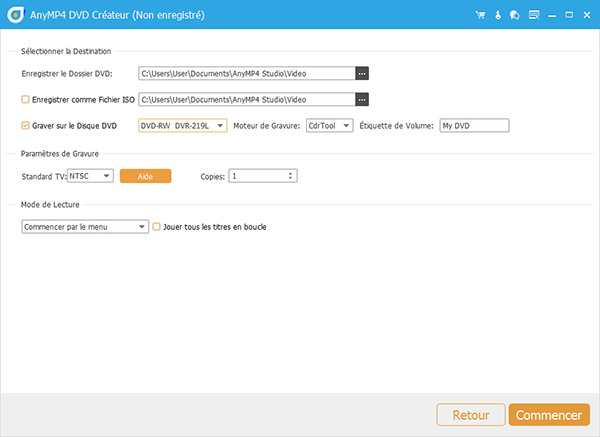
Dans la deuxième partie, nous vous présentons des convertisseurs vidéo en ligne pour convertir des fichiers en formats vidéo supportés par DVD. Ainsi, il est possible de convertir des vidéos MP4 en formats compatibles avec DVD en ligne gratuitement. Certainement, il ne peut pas vous aider à graver les vidéos sur DVD.
ZAMZAR
ZAMZAR est un site servant à convertir divers types de fichiers en ligne, comme des fichiers vidéo, audio, image, document, etc. À l'aide de ce programme, il est capable de convertir des fichiers MP4 en format compatible avec DVD.
Étape 1. Accédez au site de convertisseur MP4 en DVD en ligne, cliquez sur « Ajouter Fichiers » pour importer les vidéos MP4.
Étape 2. Dépliez la liste de formats de sortie, sélectionnez « DVD ».
Étape 3. Cliquez sur « Convertir » pour lancer la conversion de MP4 en DVD.

AnyMP4 Convertisseur Vidéo Gratuit en Ligne
AnyMP4 Convertisseur Vidéo Gratuit en Ligne est destiné à convertir la plupart des formats vidéo ou audio en un autre et à extraire un son d'une vidéo. Puisque les vidéos de DVD sont en format VOB, nous pouvons convertir MP4 en VOB afin de réaliser la conversion MP4 en DVD.
Étape 1. Sur le convertisseur vidéo en ligne, cliquez sur « Ajouter Fichier à Convertir » pour charger des vidéos MP4 que vous voulez convertir en DVD.
Étape 2. Dans la section de Format Vidéo, cochez l'option « VOB ».
Étape 3. Cliquez sur « Convertir » et sélectionnez le dossier de sortie pour commencer à convertir MP4 en VOB et réaliser la conversion MP4 en format DVD.

Conclusion:
Voilà les deux façons de convertir un vidéo MP4 en DVD facilement. Certainement, les graveurs DVD fiables nous permettent de graver un DVD avec d'autres formats vidéo, comme convertir AVI en DVD, convertir VHS en DVD, etc.
 Cliquez ici pour poster un commentaire.
Cliquez ici pour poster un commentaire.